エクセルの1行目(先頭行)や1列目(先頭列、A列)が非表示になっているのに、再表示できずに困ってないですか?
1行目や1列目を再表示させる場合は、ちょっとした工夫が必要です。
今回は、非表示になっている1行目や1列目を簡単に再表示させる方法を紹介します。
ぜひ参考にしてください!
目次
非表示の1行目(先頭行)を再表示させる
まずは、次のように非表示になっている1行目(先頭行)を再表示させる方法です。
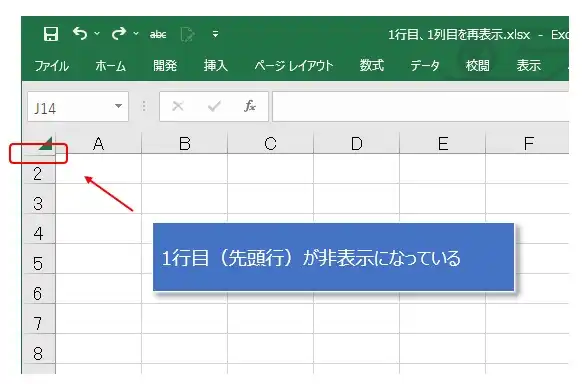
行と列が交差する左上の角(赤枠部分)をクリックし、全行/全列が選択された状態にします。

次に、行番号のところであればどこでもいいので、その上で右クリックします。
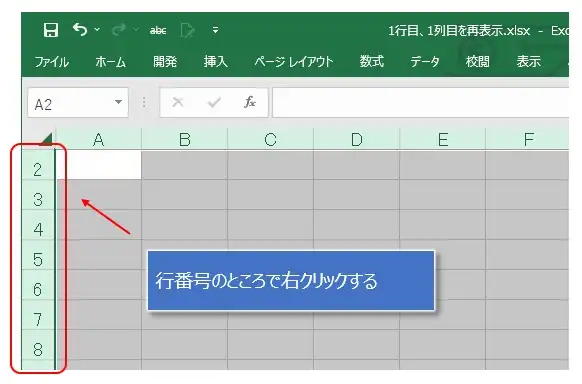
メニューが表示されるので、「再表示」をクリック。
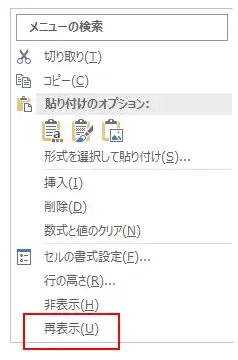
これで、隠れていた1行目(先頭行)を差表示させることができます。
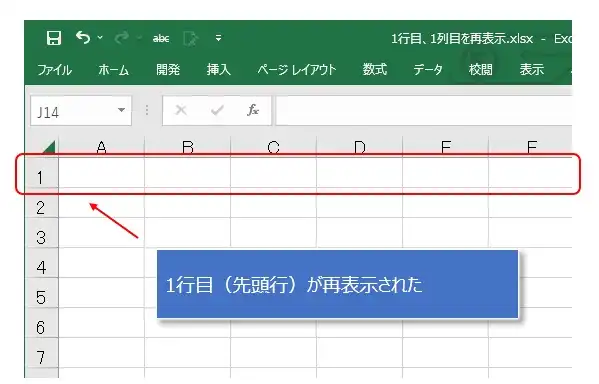
非表示の1列目(先頭列/A列)を再表示させる
続いては、非表示になっている1列目(先頭列)を再表示させる方法です。
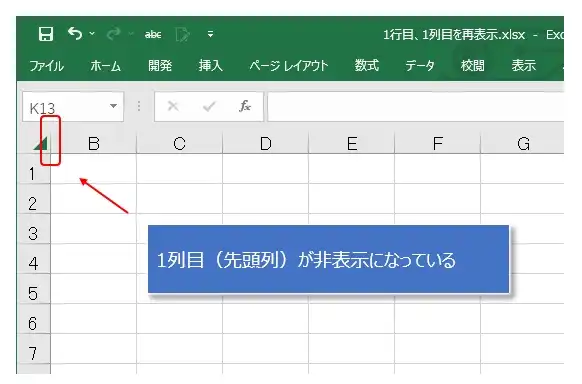
行と列が交差する左上の角(赤枠部分)をクリックし、全行/全列が選択された状態にします。

次に、列番号のところで、右クリックします。
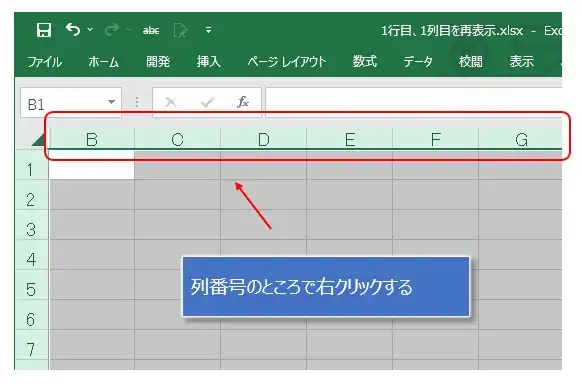
メニューが表示されるので、「再表示」をクリック。
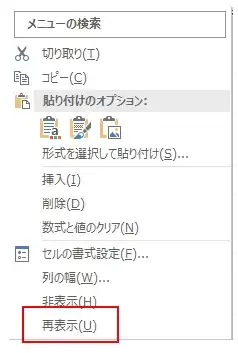
これで、隠れていた1列目(先頭列/A列)を差表示させることができます。
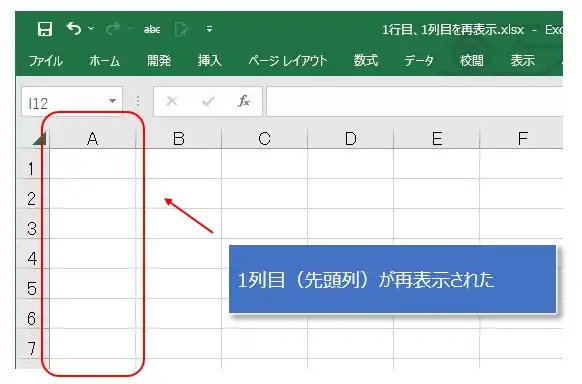
ここまで、非表示になっていた1行目/1列目を再表示させる方法を紹介しました。
最初にシート全体が選択された状態にできれば、後は行番号か列番号のところで右クリックして再表示を選ぶだけなので、簡単に覚えることができると思います。